Pengunduhan dan Pembaruan Driver Intel Ethernet Connection I219-V
Diterbitkan: 2023-08-13Panduan komprehensif yang akan memandu Anda melalui metode terbaik untuk mengunduh dan memperbarui driver koneksi ethernet Intel I219-V untuk Windows 11, 10, 8, dan 7. Teruslah membaca jika Anda ingin mendapatkan detail lebih lanjut!
Jika Anda ingin memastikan bahwa koneksi Anda ke internet tidak terganggu, Ethernet adalah cara yang tepat. Tetapi Anda harus menginstal driver yang tepat di komputer Anda untuk memastikan bahwa kabel LAN yang Anda miliki berfungsi dengan baik. Driver koneksi ethernet Intel I219-V sering diinstal sebelumnya di sistem komputer Anda. Tetapi untuk beberapa alasan yang tidak diketahui, mereka menjadi rusak atau ketinggalan zaman seluruhnya. Jika demikian, Anda perlu memastikan bahwa PC Anda dilengkapi dengan driver terbaru agar memiliki koneksi internet yang konsisten dan aktif.
Untuk membantu Anda dalam hal ini, kami akan memberi Anda tiga metode terbaik untuk melakukan pengunduhan driver koneksi ethernet Intel I219-V untuk Windows 10, 11 8, 7.
Metode untuk Mengunduh, Menginstal & Memperbarui Driver Intel Ethernet Connection I219-V di PC
Berikut ini adalah daftar beberapa cara berbeda yang dapat Anda gunakan untuk menginstal pembaruan driver koneksi ethernet Intel I219-V terbaru pada PC Windows, tanpa kerepotan.
Metode 1: Unduh Driver Intel Ethernet Connection I219-V Secara Manual dari Produsen
Menginstal driver yang dapat diandalkan di komputer Windows paling baik dilakukan dengan mengunjungi situs web resmi pembuat perangkat dan melakukan proses penginstalan secara manual. Mirip dengan pabrikan lain, Intel juga menyediakan pembaruan driver reguler untuk mereka sendiri. Namun, untuk menemukan driver asli secara online, Anda perlu mendapatkan data produk serta informasi tentang sistem operasi Windows. Prosedurnya adalah sebagai berikut:
Langkah 1: Kunjungisitus web resmi Intel .
Langkah 2: Kemudian, cari dan klik Download Center .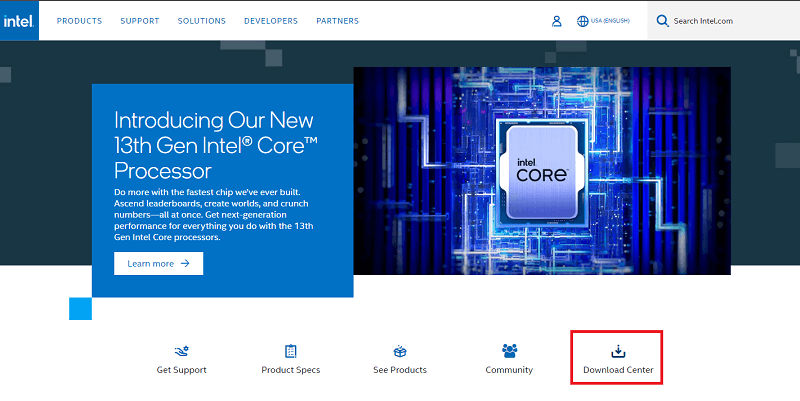
Langkah 3: Selanjutnya, gulir ke bawah halaman dan klik opsi Produk Ethernetuntuk melanjutkan.
Langkah 4: Sekarang, di bilah pencarian, ketik Intel Ethernet Connection I219-V dan tekan tombol Enter dari keyboard Anda.
Langkah 5: Sekarang, gulir ke bawah ke bagian Sistem Operasi dan pilih sistem operasi yang benar dari menu.
Langkah 6: Setelah itu, pilih penginstal driver yang benar dan klik opsi Download.
Langkah 7: Tunggu pengunduhan selesai.Setelah selesai, jalankan file yang diunduh dan ikuti instruksi di layar Anda untuk menyelesaikan proses instalasi.
Terakhir, Anda harus me-restart komputer Anda untuk memastikan bahwa pembaruan terkini diterapkan dengan benar.
Baca Juga: Unduh Driver Adaptor USB WLAN 802.11 n di PC Windows
Metode 2: Perbarui Driver Intel Ethernet Connection I219-V di Device Manager
Device Manager adalah program bawaan yang menjadi standar dengan Windows dan mengontrol semua perangkat keras yang terhubung serta driver untuk perangkat tersebut. Itu berarti Anda dapat menginstal pembaruan driver Intel ethernet connection I219-V terbaru di PC Anda menggunakan Device Manager. Cukup ikuti petunjuk yang diuraikan di bawah ini untuk memperbarui driver menggunakan Pengelola Perangkat.
Langkah 1: Pertama, pada keyboard Anda, tekan tombol Windows + X secara bersamaan.Langkah selanjutnya adalah memilihDevice Manager dari daftar alternatif yang tersedia.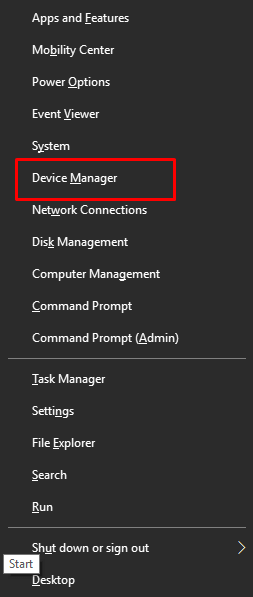
Langkah 2: Di dalam jendela Device Manager, buka kategori Network Adaptersdan kemudian klik dua kali. 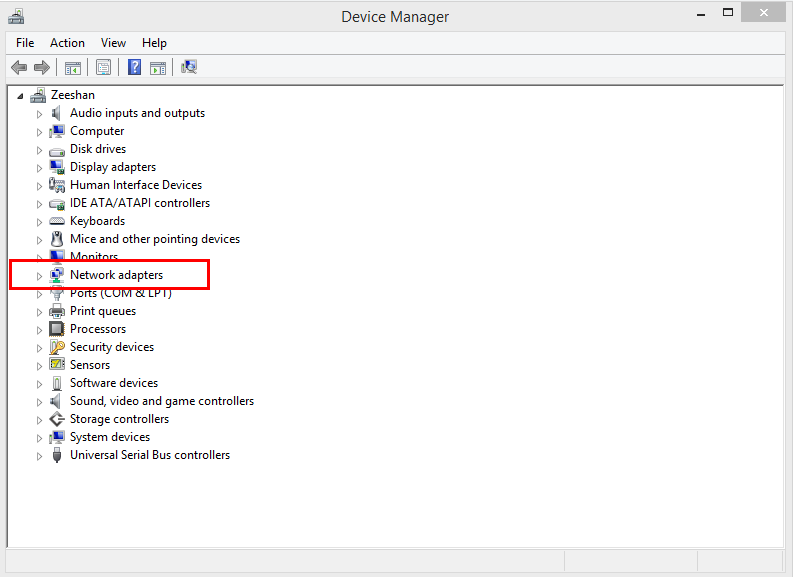
Langkah 3: Klik kanan pada driver Intel ethernet connection I219-V Anda, dan pilih opsi " Update Driver Software " dari menu konteks.Pilih opsi untuk memperbarui perangkat lunak dan driver. 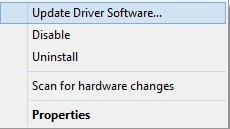

Langkah 4: Selanjutnya, pilih Search Automatically for Updated Driver Softwaredari dialog lain. 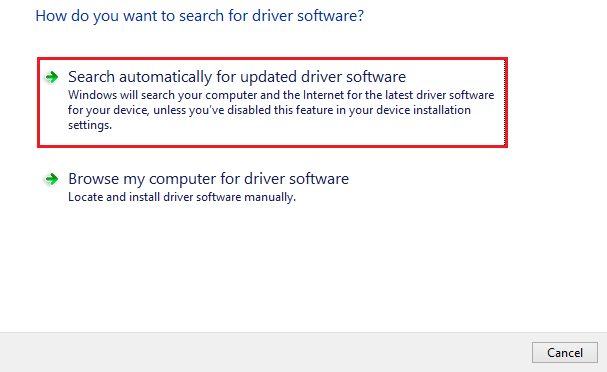
Sekarang, tunggu sementara Pengelola Perangkat mencari dan menginstal pembaruan terbaru yang tersedia untuk perangkat lunak driver koneksi intel ethernet I219-V komputer Windows Anda. Setelah Anda menyelesaikan semuanya, Anda harus me-restart komputer Anda untuk menyimpan driver yang baru diperbarui.
Baca Juga: Masalah Minecraft LAN Tidak Berfungsi di Windows 10 [Diperbaiki]
Metode 3: Gunakan Bit Driver Updater untuk Melakukan Instalasi Otomatis Driver Intel Ethernet Connection I219-V (Disarankan)
Jika Anda yakin bahwa prosedur penginstalan driver koneksi ethernet Intel I219-V secara manual terlalu tidak aman dan memakan waktu, lalu mengapa tidak memberikan Bit Driver Updater tanggung jawab untuk menangani semua kesulitan tersebut?
Bit Driver Updater adalah program ideal untuk memutakhirkan driver karena secara otomatis dapat menentukan versi Windows yang Anda gunakan dan menemukan driver yang paling kompatibel dengan versi tersebut. Bit Driver Updater memungkinkan Anda menginstal semua driver PC penting di perangkat Anda hanya dengan beberapa klik mouse. Anda dapat memperbaiki masalah dan kesalahan tambahan terkait Windows dengan bantuan Bit Driver Updater, seperti Blue Screen of Death (BSOD).
Di bawah ini adalah alasan utama untuk menggunakan Bit Driver Updater:
- Penjadwal pemindaian bawaan membantu Anda menghemat banyak waktu.
- Sebelum melakukan peningkatan, secara otomatis membuat cadangan dari driver versi lama. Ini akan memungkinkan Anda untuk dengan mudah memulihkan versi lama jika perlu.
- Ada versi gratis yang tersedia, namun fungsinya lebih sedikit daripada versi berbayar.
- Database driver besar bersumber langsung dari produsen asli.
- Instal hanya driver bersertifikasi WHQL dan teruji secara menyeluruh.
Sekarang, mari kita lihat bagaimana Bit Driver Updater benar-benar beroperasi:
Langkah 1: Untuk memulai, klik tautan yang diberikan di bawah ini untuk mendapatkan file instalasi untuk Bit Driver Updater.

Langkah 2: Setelah diunduh, klik dua kali file yang diunduh dan ikuti petunjuk yang diberikan oleh wizard penyiapan untuk menyelesaikan prosedur.
Langkah 3: Setelah berhasil menginstal program, jalankan di perangkat Anda dan pilih Pindaidari panel menu sebelah kiri. 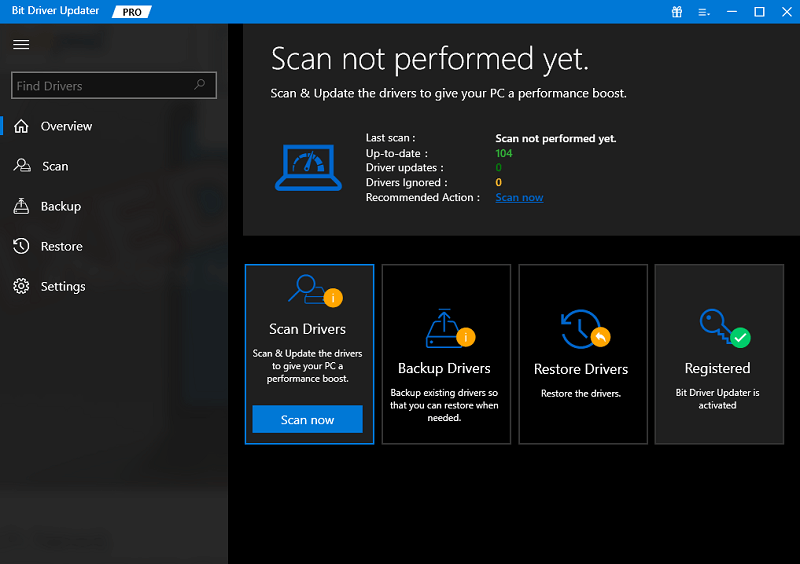
Langkah 4: Selama waktu ini, pembaru driver akan mencari komputer Anda untuk semua driver perangkat yang kedaluwarsa, rusak, atau tidak berfungsi.
Langkah 5: Setelah memeriksa hasil pemindaian, pilih driver koneksi ethernet intel I219-V dari daftar, lalu klik opsi Perbarui Sekarang yang tersedia di sebelahnya.Anda juga memiliki opsi untuk mengklik tombol Perbarui Semua. Ini akan menginstal versi terbaru dari semua driver PC sekaligus. 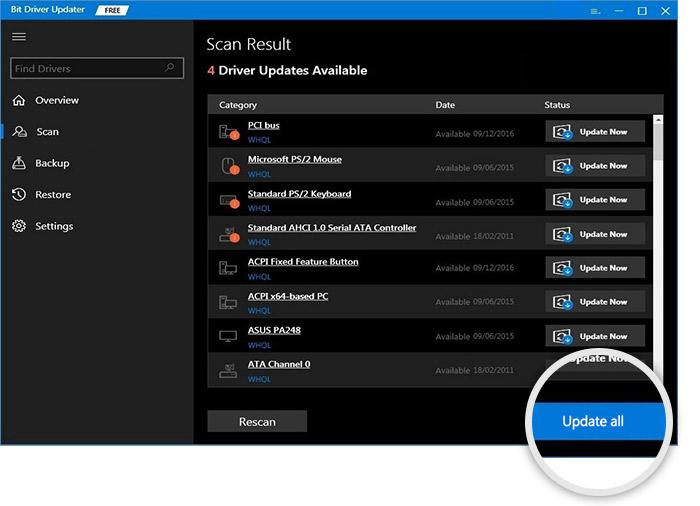
Namun, jika Anda memilih untuk Perbarui Semua, Anda akan diminta untuk memutakhirkan ke Bit Driver Updater edisi Pro. Selain itu, edisi Pro menawarkan pelanggannya akses sepanjang waktu ke bantuan teknis serta jaminan uang kembali, tetapi hanya untuk jangka waktu terbatas.
Baca Juga: Unduh dan Pembaruan Driver Asus USB BT500 untuk Windows 10, 11
Pengunduhan Driver Intel Ethernet Connection I219-V untuk Windows 10, 11, 8, 7: SELESAI
Singkatnya, metode yang disebutkan di atas adalah beberapa metode tepercaya yang membantu Anda mencari driver koneksi intel ethernet I219-V yang sesuai di internet. Anda bebas menggunakan salah satu dari berikut ini yang paling cocok untuk Anda. Di sisi lain, kami percaya bahwa Anda harus menggunakan Bit Driver Updater untuk melakukan pembaruan driver otomatis karena hal itu tidak membuat Anda berisiko menginstal driver yang salah atau tidak kompatibel. Anda dapat mencoba Bit Driver Updater Gratis dengan mengklik link di bawah ini.

Kami harap Anda menemukan panduan pengunduhan driver yang informatif dan bermanfaat. Beri tahu kami di komentar di bawah jika Anda memiliki pertanyaan atau saran lebih lanjut mengenai hal yang sama. Anda dapat berlangganan Buletin kami dan mengikuti kami di Media Sosial sehingga Anda tidak akan ketinggalan pembaruan teknologi apa pun.
